我们之前给风景图添加过水中倒影,该怎么将图片直接变成水中倒影的效果呢?下面我们就来看看详细的教程。

Adobe Photoshop 8.0 中文完整绿色版
- 类型:图像处理
- 大小:150.1MB
- 语言:简体中文
- 时间:2015-11-04
查看详情
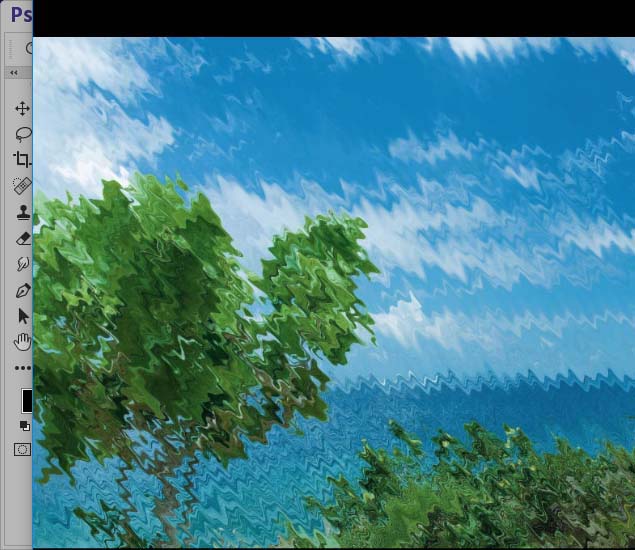
1、首先,我们需要打开我们电脑的ps软件(鼠标左键双击桌面上的ps快捷方式或者是鼠标右键再选择打开都是可以的)。
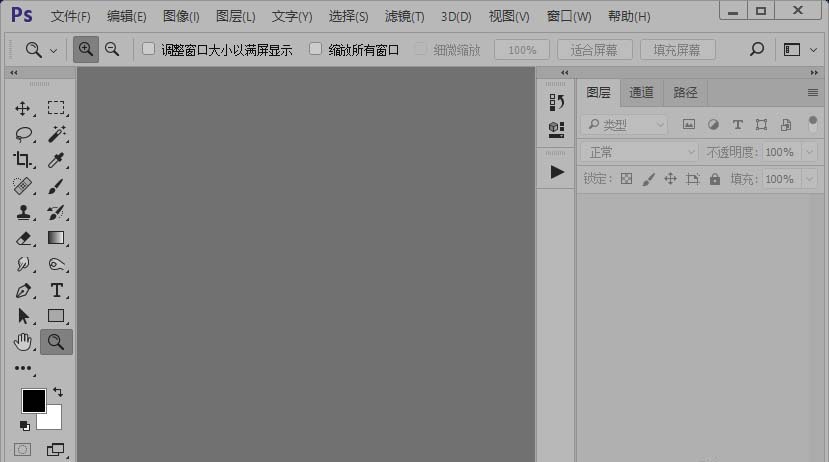
2、打开ps软件之后,我们打开一张图片。
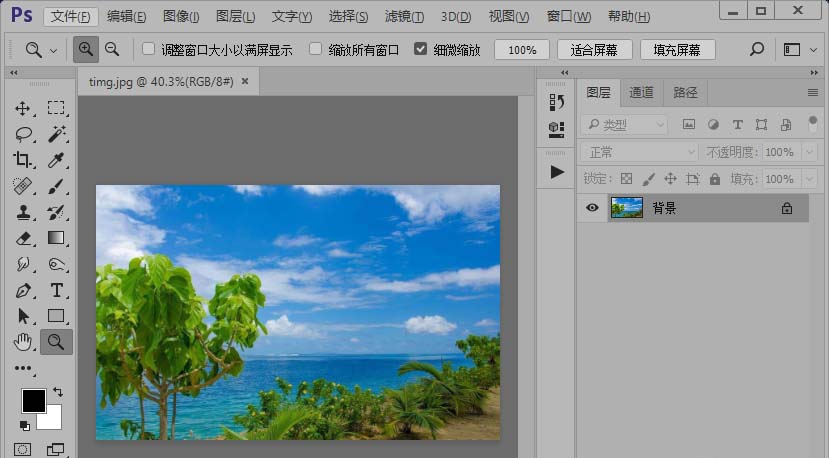
3、打开图片之后,我们复制背景图层。

4、添加波纹滤镜效果,参数如图所示。
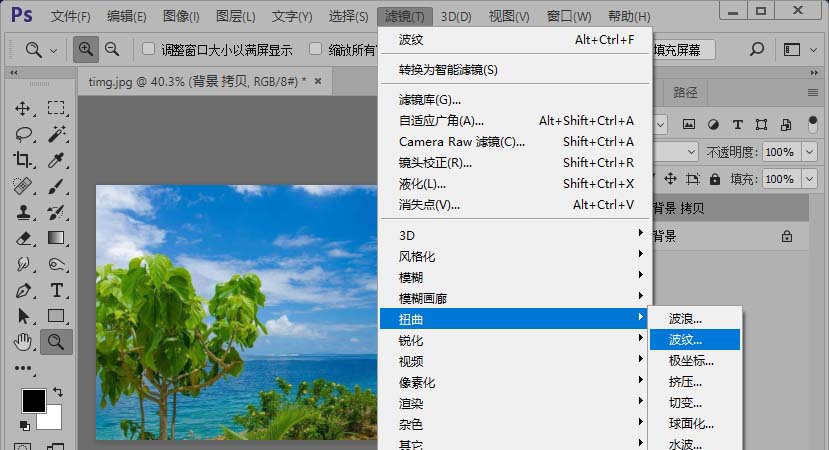
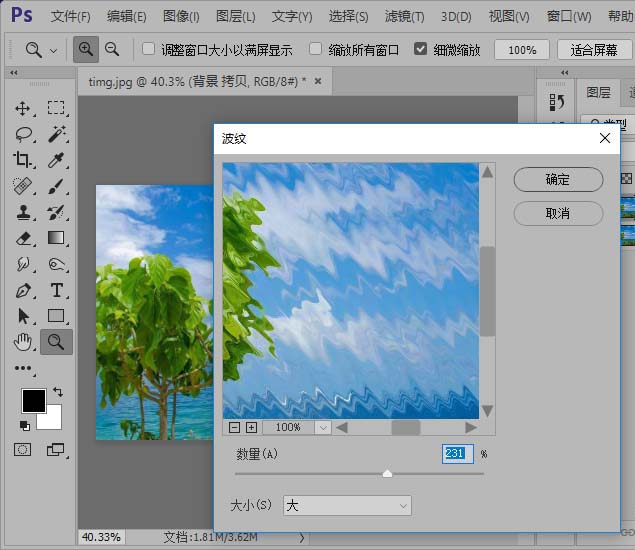
5、复制图层背景拷贝。

6、调整色相/饱和度,参数如图所示。
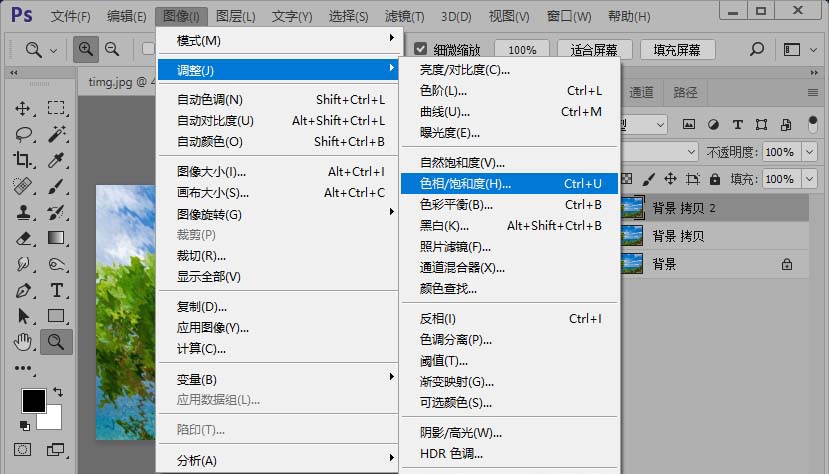
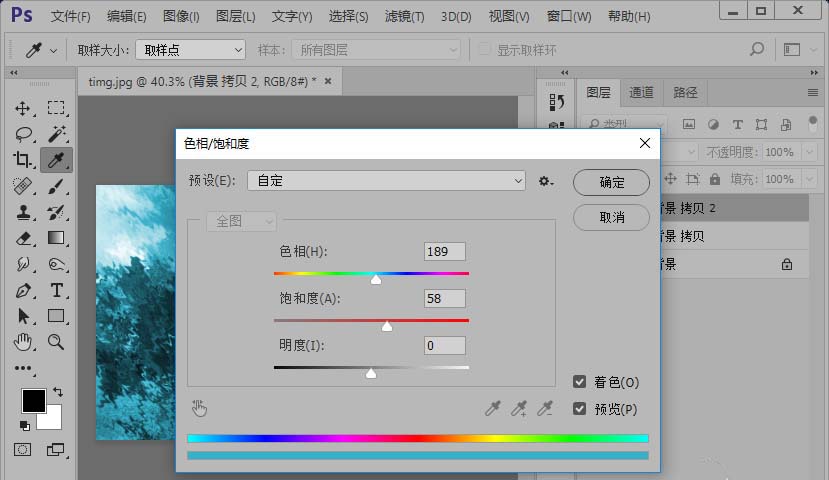
7、把图层背景 拷贝 2的不透明度改为37%;然后,拼合图像。
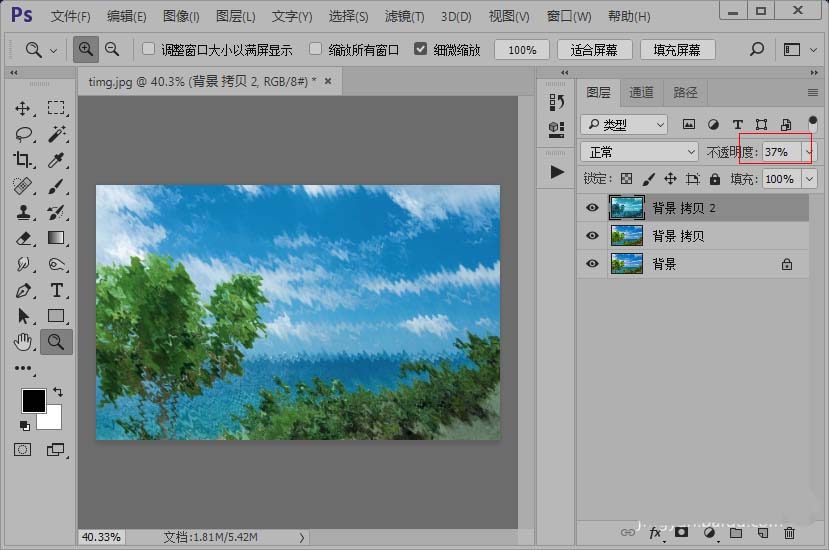

8、这样,我们就制作好了图片水中倒影的效果,如图所示。

以上就是ps将图片描边水中倒影的教程,希望大家喜欢,请继续关注脚本之家。
相关推荐:
ps怎么给风景图添加水面倒影?
ps怎么给古亭建筑添加水面倒影?
PS怎么制作倒影? ps添加倒影的教程
注意事项:
1、文稿PPT,仅供学习参考,请在下载后24小时删除。
2、如果资源涉及你的合法权益,第一时间删除。
3、联系方式:sovks@126.com
115PPT网 » ps怎么将图片变成水中倒影的效果?
1、文稿PPT,仅供学习参考,请在下载后24小时删除。
2、如果资源涉及你的合法权益,第一时间删除。
3、联系方式:sovks@126.com
115PPT网 » ps怎么将图片变成水中倒影的效果?




